如果您正在為您的 Ubuntu 系統尋找一個輕量級但功能豐富的桌面環境,那麼 LXQt 可能是個絕佳的選擇。本指南將重點放在 Ubuntu 24.04 Noble Numbat、Ubuntu 22.04 Jammy Jellyfish 或 Ubuntu 20.04 Focal Fossa 上安裝 LXQt。 LXQt 提供了與預設 GNOME 桌面環境不同的體驗。
為什麼考慮在 Ubuntu 上使用 LXQt?
- 表現:LXQt 設計為輕量級,適合資源有限的系統。儘管記憶體佔用較低,但它提供了流暢的用戶體驗。
- 客製化:LXQt 採用模組化設計,允許用戶添加插件並根據自己的喜好自訂桌面。
- 使用者友善的介面:LXQt 提供了一個簡單、經典的介面,這可能會吸引那些喜歡簡單而不是現代 GNOME 外觀的人。
- 相容性:LXQt 基於 Qt 框架構建,可與所有主要 Linux 發行版良好配合,使用戶可以輕鬆地在不同 Linux 環境之間切換。
- 功能性:LXQt 支援多個視窗管理器,並提供進階設定來精確控制您的桌面環境。
如果您對 LXQt 的產品感興趣,請繼續關注。即將發布的指南將提供安裝替代桌面方法的分步說明,該方法適用於短期版本。
安裝 LXQt 之前更新 Ubuntu 系統
從完全更新的系統開始並確保安裝最新的軟體和安全性修補程式至關重要。這降低了 LXQt 安裝期間潛在衝突的風險。使用以下命令來實現此目的:
sudo apt update
sudo apt upgrade第一個命令, sudo apt update,刷新系統的軟體包列表,確保 Ubuntu 知道可用軟體的最新版本。第二個命令, sudo apt upgrade,隨後將升級您系統上的所有過時軟體。
透過APT指令安裝LXQt
LXQt 可在 Ubuntu 的儲存庫中方便地取得,從而簡化了安裝過程。其輕量級特性確保下載和安裝比其他桌面替代品快得多。以下是在系統上安裝 LXQt 的方法:
sudo apt install task-lxqt-desktop在此命令中, sudo 用於以root權限執行命令。 apt install 是安裝軟體的命令,並且 task-lxqt-desktop 是 LXQt 桌面環境的套件名稱。
對於最小伺服器安裝,可以使用以下命令安裝 LXQt:
sudo apt install lxqt在安裝過程中,您將遇到「設定 sddm」畫面。 SDDM(簡單桌面顯示管理器)是 LXQt 使用的顯示管理器和登入畫面。若要繼續,請按 TAB 鍵以反白顯示 <Ok> 並按 ENTER 鍵。
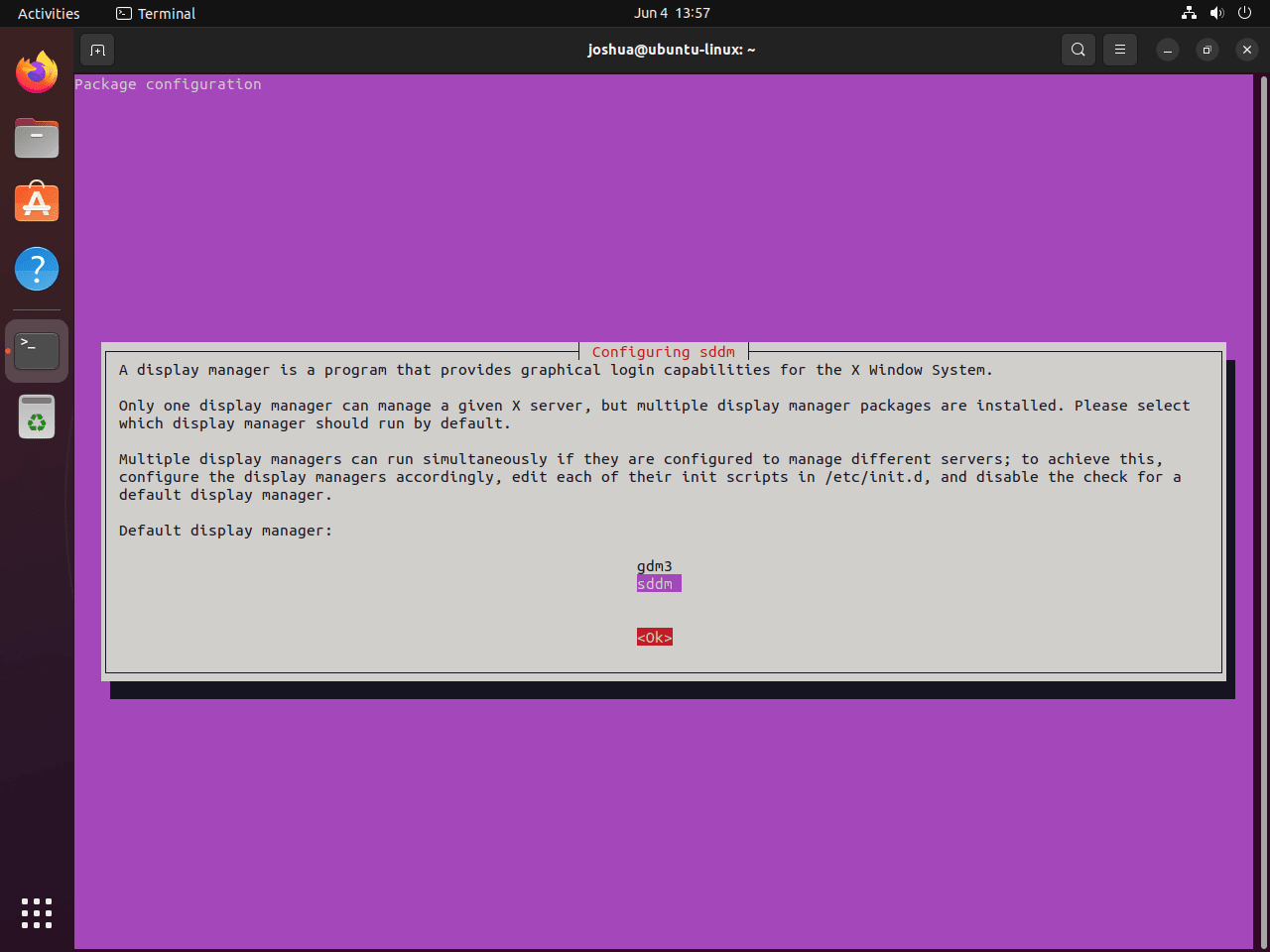
重新啟動系統
成功安裝 LXQt 後,重新啟動系統以完成變更。重新啟動可以讓您的系統正確初始化 LXQt 並確保其正常運作。以下是使用終端重新啟動系統的方法:
sudo reboot存取LXQt桌面環境
使用 LXQt 導航登入畫面
安裝 LXQt 後系統重新啟動後,您將看到登入畫面。預設情況下,LXQt 應自動選擇作為您的桌面環境。如果不是這種情況,您可以手動選擇 LXQt。
若要選擇 LXQt,請尋找登入畫面左上角的桌面環境選擇選項。點擊此下拉清單並選擇“LXQt”作為您的桌面環境。這將取代預設選擇“GNOME (Wayland)”。
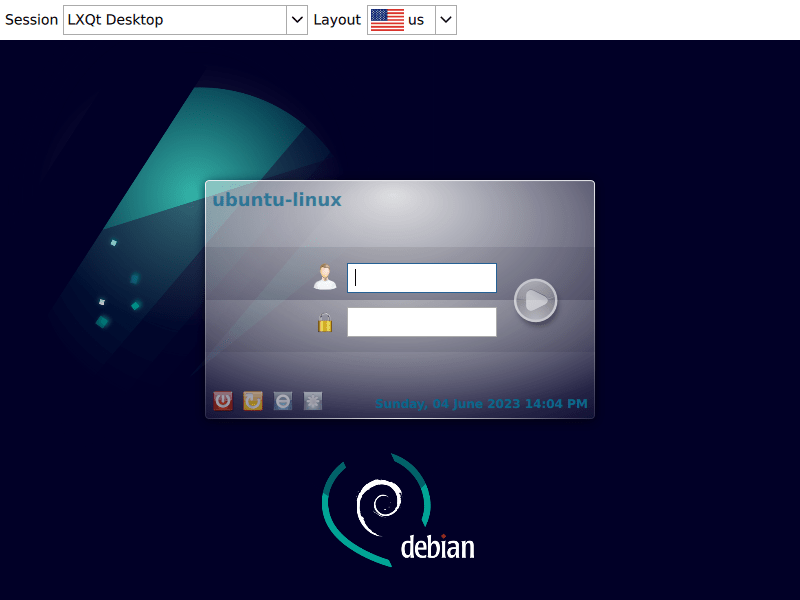
使用 LXQt 了解初始外觀
當您第一次登入 LXQt 時,登入畫面的外觀可能類似於 Debian 介面。考慮到您運行的是 Ubuntu,這最初可能會讓人感到困惑。不過,無需擔心;這種情況的發生可以歸因於 Ubuntu 的血統。
Ubuntu 基本上是建立在 Debian 之上的;因此,Debian 美學設計的某些方面可以在 Ubuntu 中體現出來,特別是在安裝 LXQt 等替代桌面環境時。重要的是要記住,可以在後續步驟中根據您的喜好自訂和調整初始外觀,從而提供真正客製化的桌面體驗。
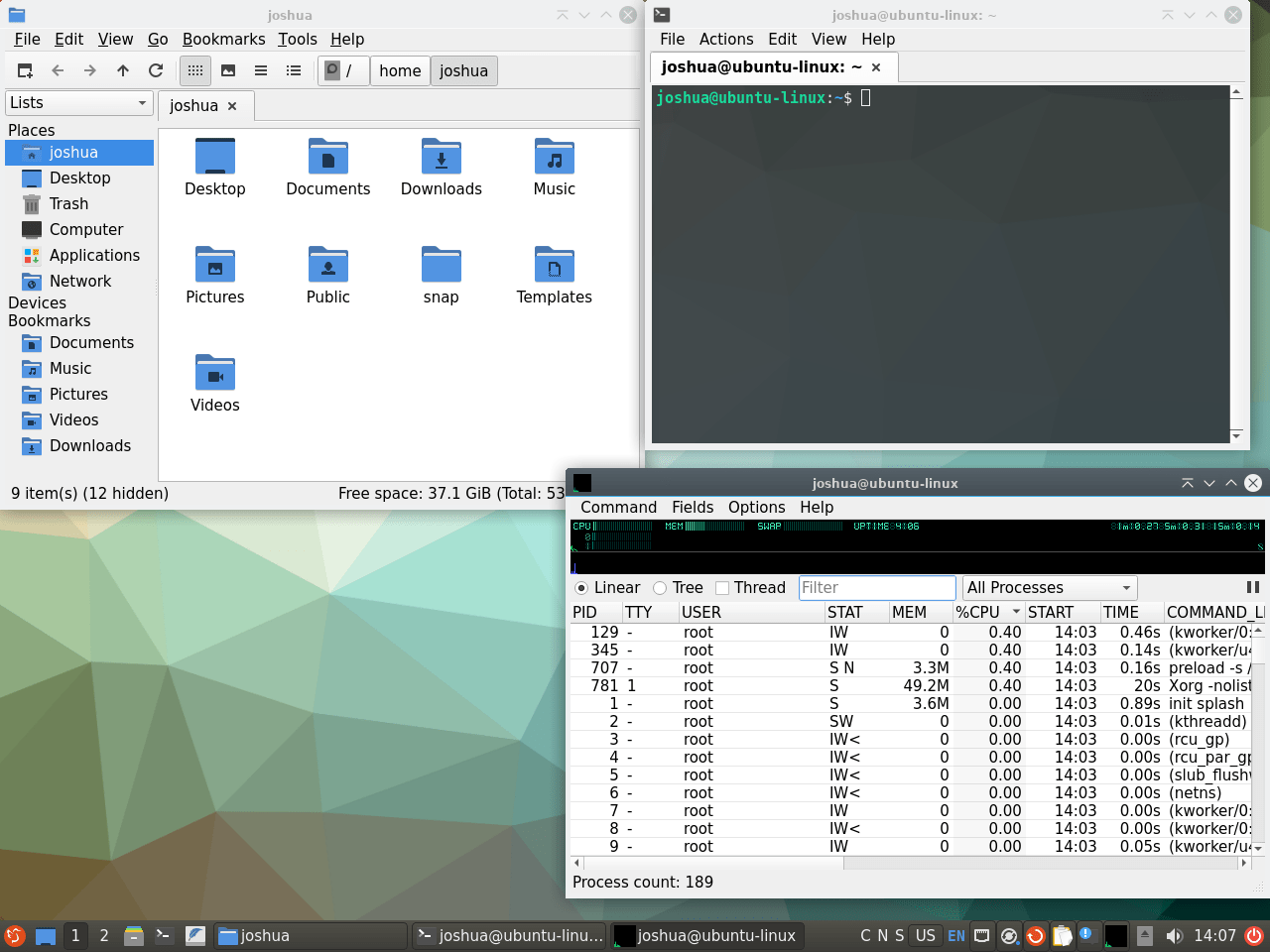
使用附加指令管理 LXQt 的技巧
在 Ubuntu 上使用 LXQt 切換預設顯示管理器
從 LXQt 恢復到 GNOME 首先恢復顯示管理器選擇畫面,類似於您在 LXQt 安裝過程中遇到的情況。這可以透過在終端機中運行以下命令來實現:
sudo dpkg-reconfigure sddm此命令啟動 SDDM 顯示管理器的設定流程,可讓您為 GNOME 選擇備用預設選項,例如 GDM。請注意,每當切換顯示管理器或桌面環境時,都必須重新啟動系統,以確保準確合併所有變更。
sudo reboot解除安裝LXQt
在某些情況下,您可能決定卸載 LXQt。也許您熱衷於嘗試另一個桌面環境或想要恢復到先前的配置。如果您發現自己處於這種情況,您可以按如下方式刪除 LXQt:
在終端機中執行以下命令:
sudo apt-get remove lxqt*該命令將從您的系統中刪除 LXQt 和任何相關文件,將您的桌面環境返回到先前的狀態。
刪除 LXQt 後,您可能需要重新安裝 GNOME 桌面環境。 LXQt 卸載程序可能導致刪除 GNOME 依賴的一些軟體包。因此,要重新安裝 GNOME,請更新軟體包清單並安裝 ubuntu-gnome-desktop 包裹:
sudo apt update && sudo apt install ubuntu-gnome-desktop最後,為了確保正確套用所有修改,請重新啟動系統:
sudo reboot結論
在 Ubuntu Linux 上嘗試 LXQt 的過程很順利。指南逐步介紹了簡單的安裝和管理步驟,顯示即使是初學者也能輕鬆應對。 LXQt 以其輕量級和高效的性能而脫穎而出,非常適合需要保持快速的系統。請記得將關鍵指令放在手邊,以便安裝、登入和刪除 LXQt(如果需要)。如果您正在尋找簡單、快速的桌面環境,請嘗試一下。
